Ljudje se potijo, psi hlače in prenosniki običajno zavrtijo ventilatorje, da se ohladijo. Razen, če imate majhen MacBook (1228 dolarjev na Amazon), bo vaš MacBook Pro (1, 913 dolarjev na Amazon) ali MacBook Air (959 dolarjev v Amazonu) občasno sprožil hladilni ventilator, da bo zadržal termično zaščito. Če je vaš Mac-ov oboževalec prehodil od občasnega vrtenja na redno in glasno vrtenje, je to, kako lahko upočasnite njegov zvitek (ali zvok, kot je bil).
Preverite aplikacije in zavihke
Več aplikacij in zavihkov brskalnika, ki ste jih zagnali, večje so možnosti, da bo vaš Mac moral uporabiti ventilator, da ohrani kul. Zmanjšajte večopravilnost z zapiranjem aplikacij, ko jih končate, še posebej, če uporabljate grafično intenzivne aplikacije, kot sta Photoshop in iMovie.
Če želite videti, katere aplikacije uporabljajo največ CPU virov, odprite Monitor aktivnosti in kliknite kartico CPE. Po mojih izkušnjah je Chrome večji vir od virov, kot je Safari, zato lahko poskusite zamenjati brskalnike za tišjo izkušnjo brskanja po spletu (in dobre novice, da Safari dobiva favicons!) Uporabljam tudi svoj iPhone (930 $ na Amazon) za predvajanje glasbe in podcasti z iTunes in Spotify, namesto da te aplikacije delujejo na mojem MacBook Pro.

Ohranite odprtine
MacBook Pro ima odprtine na straneh in zadnjem robu, MacBook Air pa ima zračnike ob zadnjem robu. Ti ventili se napolnijo s hladnim zrakom in odvajajo topel zrak. Če blokirate te odprtine tako, da svoj prenosni računalnik položite na naročje, blazino na kavču, blazino, posteljo ali odejo, se bo vaš Mac zagotovo hitro ogrel. S tablico z mizo za kavo uporabljam, da moje odprtine za MacBook Pro ostanejo neovirane, ko sedim na kavču ali ležim v postelji.
Če se zdi, da se je vzdolž odprtin zbralo veliko nečistoč, ga lahko poskusite razpihati s pločevinko stisnjenega zraka. Seveda tvegate, da boste še naprej raztresali odpadke v vaš Mac. Če se zdi, da je tako, potem boste morali odpreti vaš Mac, da se pod pokrovom.
Odprite in očistite
Pridobite si majhen izvijač z glavo Phillips in odstranite spodnjo ploščo vašega MacBook računalnika, da očistite umazanijo, prah in umazanijo, ki so se zbirali v preteklih letih. Uporabite lahko pločevinko stisnjenega zraka, da odplakne vse odpadke ali krpo, ki ne pušča vlaken, da jo obrišete. Posebno pozornost posvetite hladilnemu ventilatorju in njegovim odprtinam ter celotnemu zadnjemu robu računalnika MacBook. Cilj je čisti prehodi za maksimalni pretok zraka.

Preizkusite svoje oboževalce
Obstaja možnost, da je vaš MacBook pregreval, da je nekaj narobe s samim ventilatorjem. Pečena v vaš Mac je orodje za diagnostiko strojne opreme. Če je bila izdelana pred junijem 2013, boste uporabili Apple Hardware Test. Po tem datumu boste uporabljali Apple Diagnostics.
Ta orodja delujejo podobno. Ko je vaš MacBook priključen in vsi zunanji zunanji izdelki odstranjeni, ga znova zaženite in držite tipko D, da zaženete kateri koli diagnostični program.
Za začetek preskusa sledite navodilom na zaslonu. Standardno testiranje traja le minuto ali dve in poroča o težavah s strojno opremo. Če želite podrobnejšo preiskavo, lahko potrdite polje, če želite izvesti razširjeni test, ki traja eno uro ali več.
Oglejte si to stran za podporo podjetja Apple za referenčne kode, ki se lahko po zaključku preskusa prikažejo v razdelku Rezultati preskusa. Obstajajo tri kode, ki se začnejo s "PPF" in so povezane z ventilatorjem. Če dobite enega od rezultatov, ki kaže, da je morda prišlo do težave z vašim ventilatorjem, je čas, da se obrnete na Apple Support ali obiščete najbližji Genius Bar za popravilo.
Ponastavi SMC
Če je vaš Mac čist in brez umazanije in če preverjate aplikacije in zavihke, ventilator pa se še vedno pogosto in glasno obrne, poskusite ponastaviti krmilnik sistemskega upravljanja (SMC). SMC je odgovoren za nadzor nizkih nivojev na vašem Macu, vključno s "toplotnim upravljanjem", imenovanim hladilni ventilator. Sledite navodilom Apple za ponastavitev SMC.
Preberite več: Vse, kar morate vedeti o MacOS Mojave.




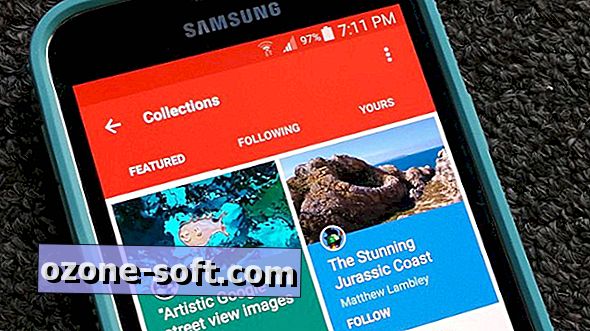








Pustite Komentar